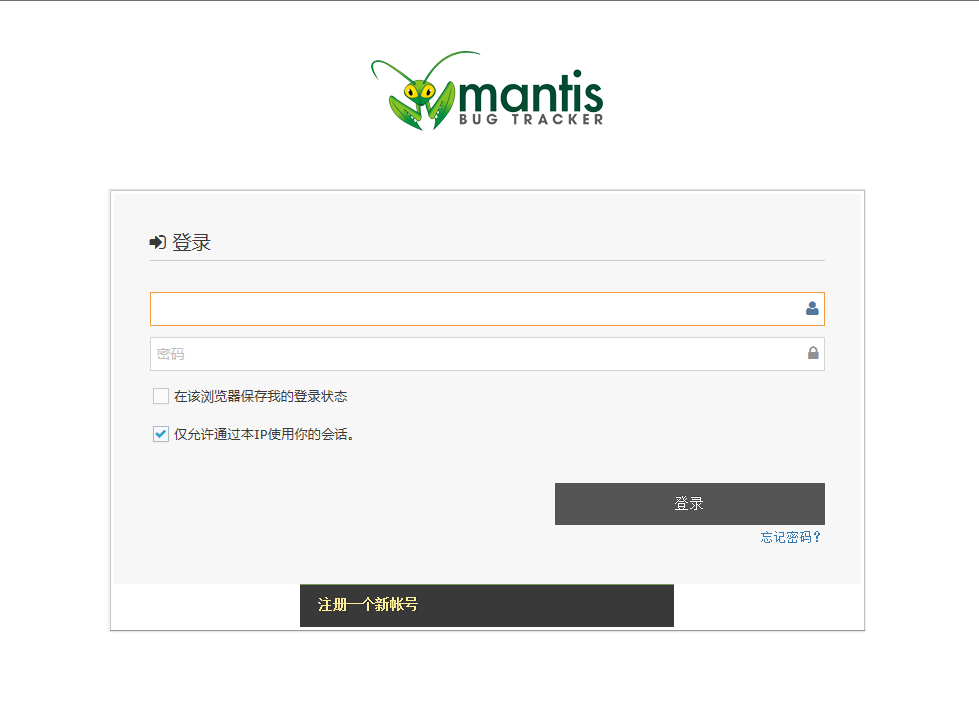测试管理 Windows 下 MantisBT 2.X + Apache 2.4 + PHP 7 + MySQL 5.7 的环境配置
Apache 2.4.25
~ Visual C++ Redistributable for Visual Studio 2015
PHP 7.1.3
~ mod_fcgid-2.3.9
Mantisbt-2.2.1
MySQL Database 5.7.17
~ NET Framework 3.5
安装 Apache
前期准备
1.若计算机已安装了 Apache2.4 以前的版本,请自行卸载并删除安装目录。
2.以管理员身份运行cmd 窗口,并保持打开状态,文中所有 cmd 命令都要在此窗口进行。
安装
1. 安装 VC 运行库
① 双击 vc_redist.x86.exe 安装 VC14 运行库,若计算机系统跳出提示窗口,点击 “是”。
2. 安装 Apache
① 解压 httpd-2.4.25-x86-vc14-r1.zip,复制 Apache24 文件夹到 C 盘根目录下。
② 在 cmd 窗口,按顺序执行命令:
“cd c:/Apache24/conf”
“httpd.exe -k install”

注意:图中 Errors reported here must be corrected before the service can be started. 是 Apache 暂未进行配置的原因,不是错误。
③ 右键点击任务栏,点击 “启动任务管理器”,查看 Apache 运行状态。
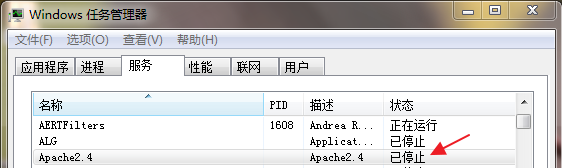
若状态为 “已停止”,在 cmd 窗口执行命令:
“net start Apache2.4”

④ 打开 IE 浏览器,输入: http://localhost
出现 “It Works!” 即代表 Apache 启动成功。
⑤ 进入 c:/Apache24/bin 目录下对 httpd.conf 进行备份。
安装 PHP
前期准备
1.若计算机已安装了 PHP7 以前的版本,请自行卸载并删除安装目录。
2.在目标安装路径新建 BTS-Server 文件夹,PHP、MySQL 和 Mantis 的安装都安排在这个目录。此文档以 C:/BTS-Server 进行安装说明。
安装
1. 安装 FastCGI 模块
① 解压 mod_fcgid-2.3.9-win32-VC14.zip 得到 mod_fcgid.so 文件,将其拷贝到 Apache 的 modules 文件夹下。
2.安装 PHP
① 解压 php-7.1.3-nts-Win32-VC14-x86.zip 到 PHP 文件夹,复制 PHP 文件夹到 C:/BTS-Server 下。
② 配置 Apache 使其支持 PHP,修改 Apache 配置文件 httpd.conf。
在文件末尾处添加 FastCGI 配置。
PHPIniDir "C:/BTS-Server/PHP/"
LoadModule fcgid_module modules/mod_fcgid.so
<IfModule fcgid_module>
FcgidInitialEnv PHPRC "C:/BTS-Server/PHP"
FcgidInitialEnv PHP_FCGI_MAX_REQUESTS 1000
AddType application/x-httpd-php .php
<Files ~ "\.php$">
AddHandler fcgid-script .php
FcgidWrapper "C:/BTS-Server/PHP/php-cgi.exe"
</Files>
</IfModule>
查找:
**以下文字省略井号开头的注释部分**
<Directory "${SRVROOT}/htdocs">
Options Indexes FollowSymLinks
AllowOverride None
Require all granted
</Directory>
修改为:
**以下文字省略井号开头的注释部分**
<Directory "${SRVROOT}/htdocs">
Options -Indexes +ExecCGI
AllowOverride None
Require all granted
</Directory>
查找关键字 “DirectoryIndex index.html”,修改为:
<IfModule dir_module>
DirectoryIndex index.html index.php
</IfModule>
③ 测试
重启 Apache 服务使配置生效,在 cmd 窗口按顺序执行命令:
“net stop Apache2.4”
“net start Apache2.4”
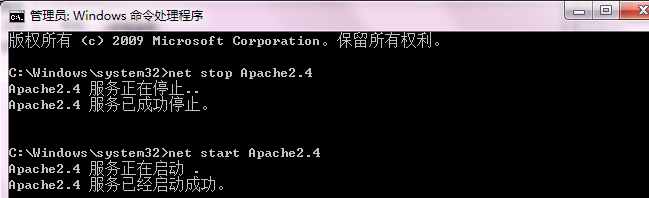
在 c:/Apache24/htdocs 下新建文件 index.php,并输入以下内容:
<?php
phpinfo();
?>
在 IE 浏览器输入http://localhost/index.php,网页打开如下图,配置就成功了。
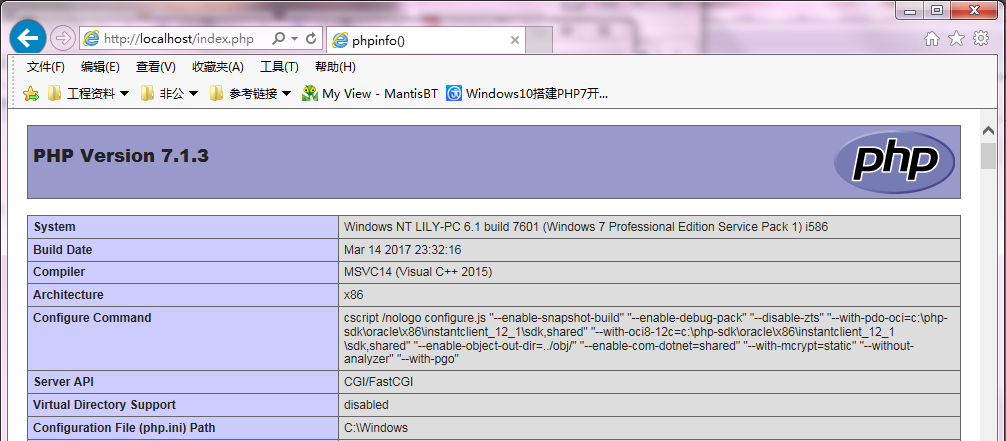
安装 MySQL
前期准备
1.若计算机已安装了 MySQL5.7 以前的版本,请自行卸载并删除安装目录。
安装
1.安装 MySQL
① 此处安装教程仅适用于计算机首次安装 MySQL 或 C:\ProgramData\MySQL 下数据已清除的情况。
双击 mysql-5.7.17.msi 。
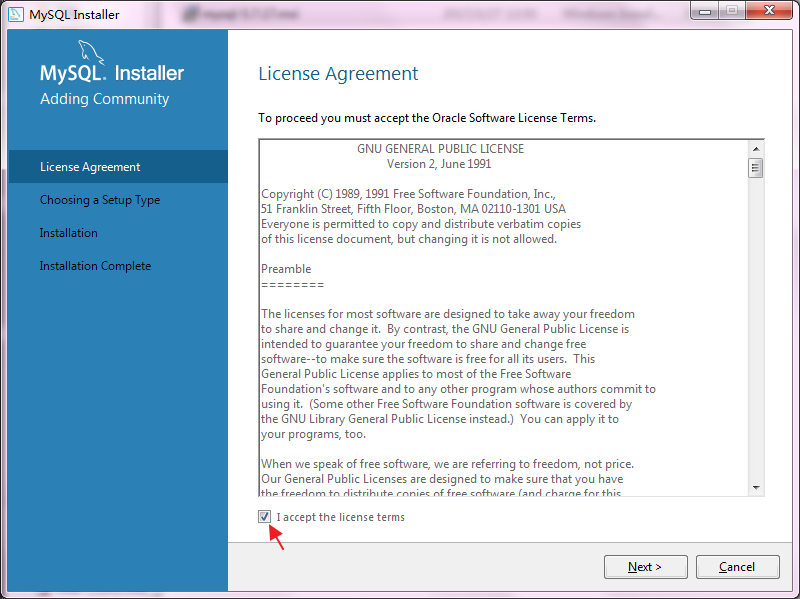
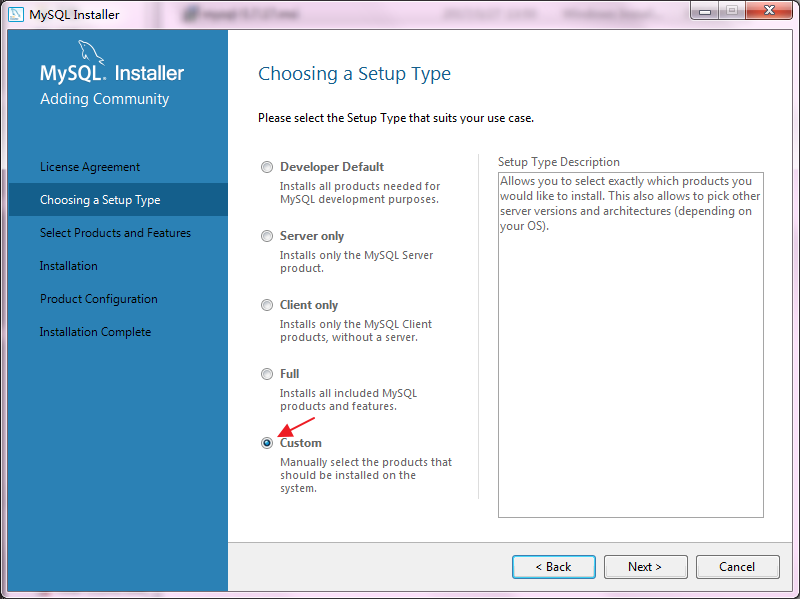
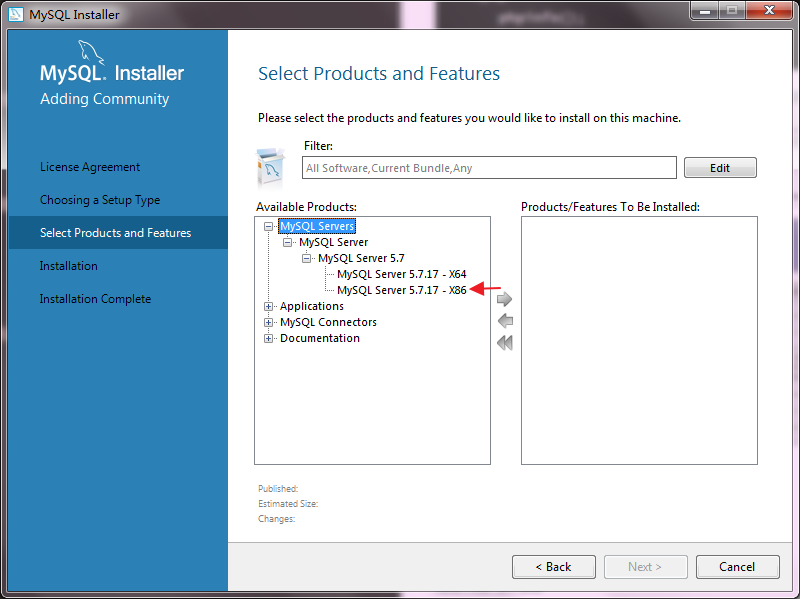
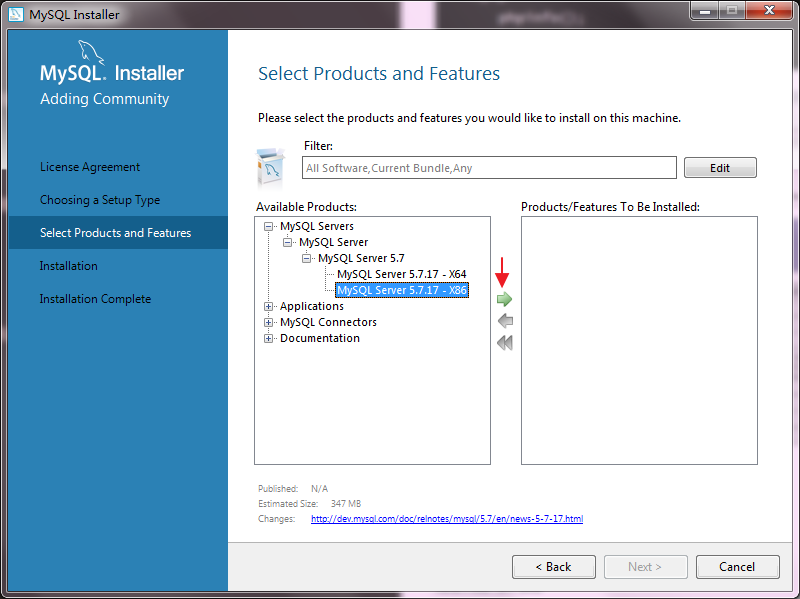
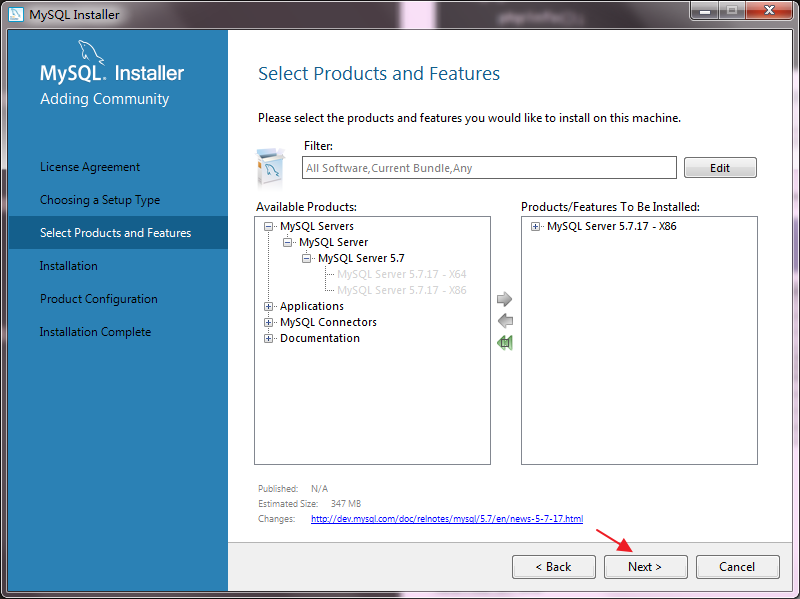
安装在 c:/BTS-Server 目录下。
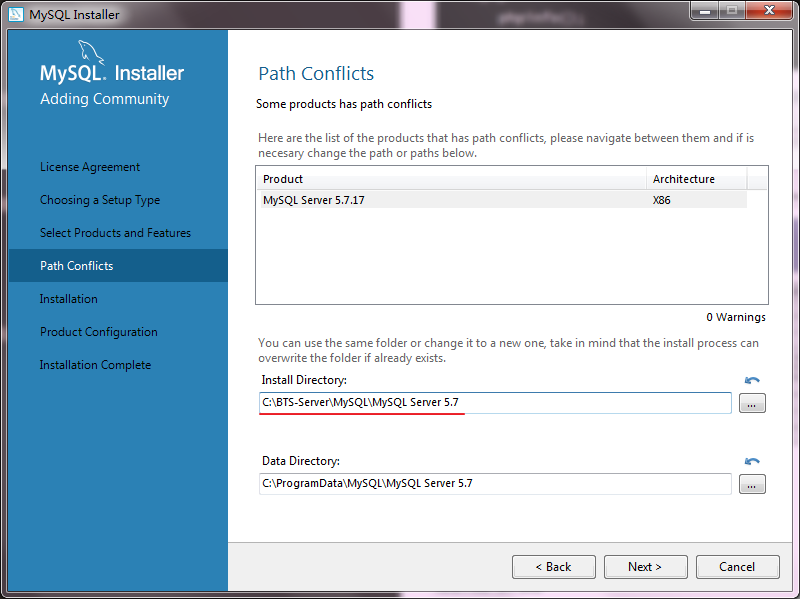
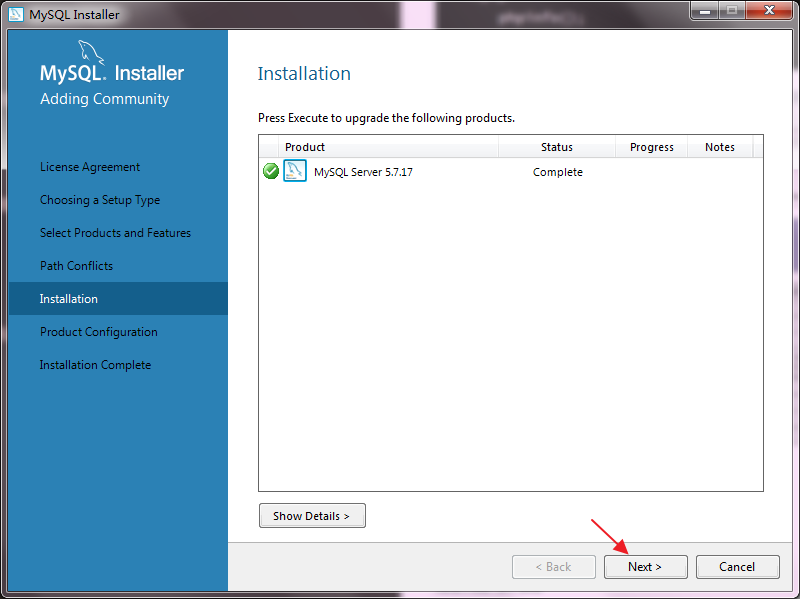
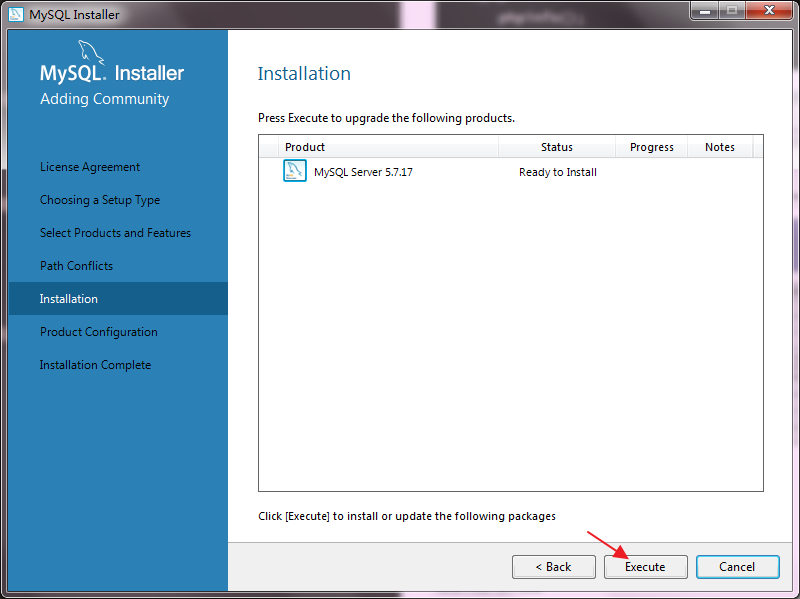
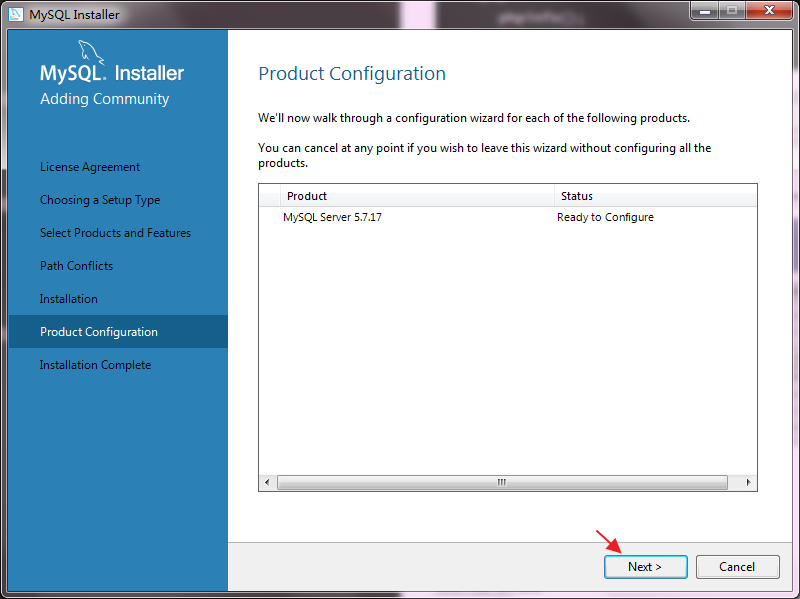
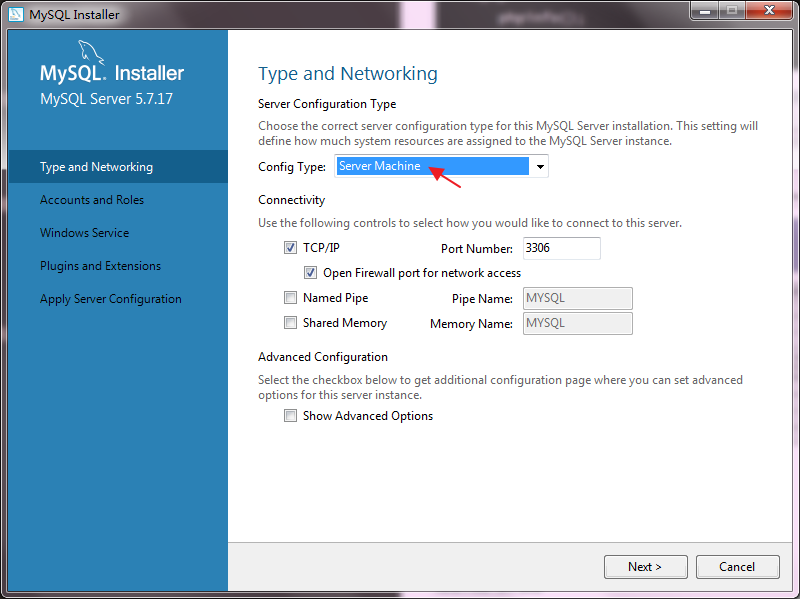
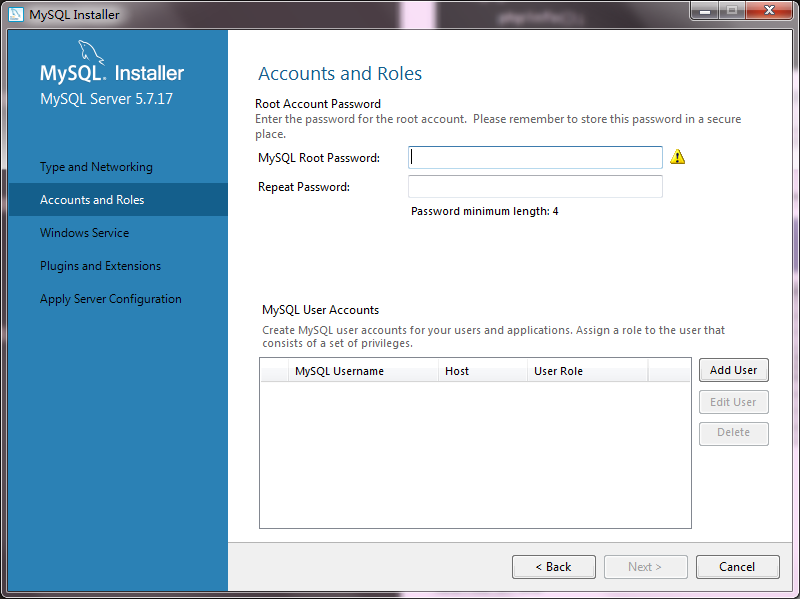
此处输入密码: root,与接下来 MantisBT 配置时输入密码保持一致。
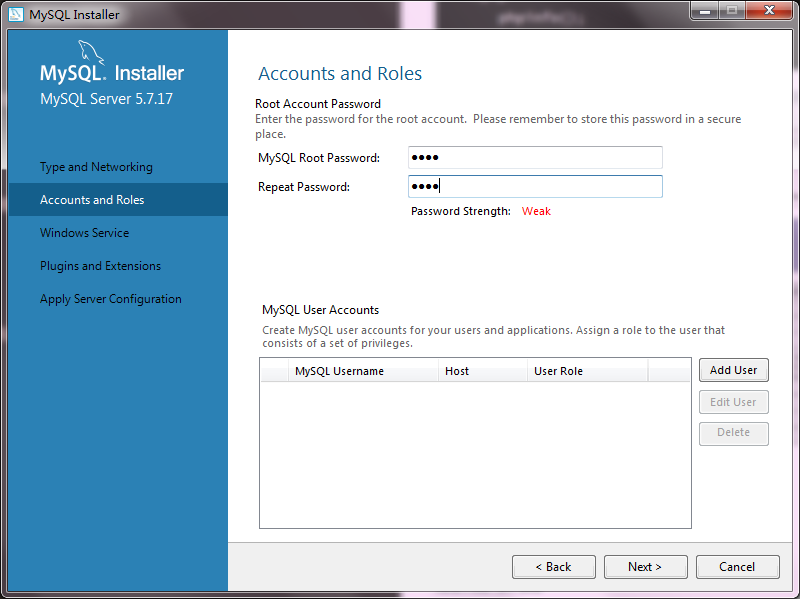
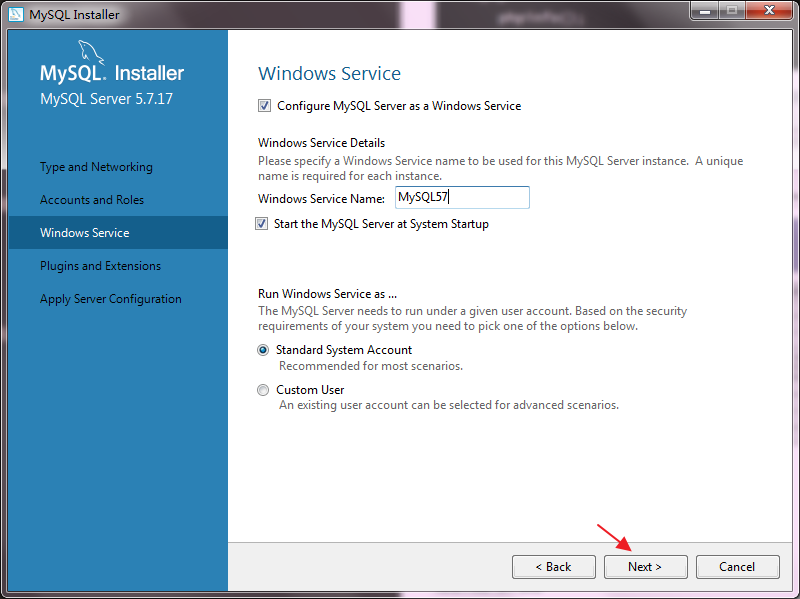
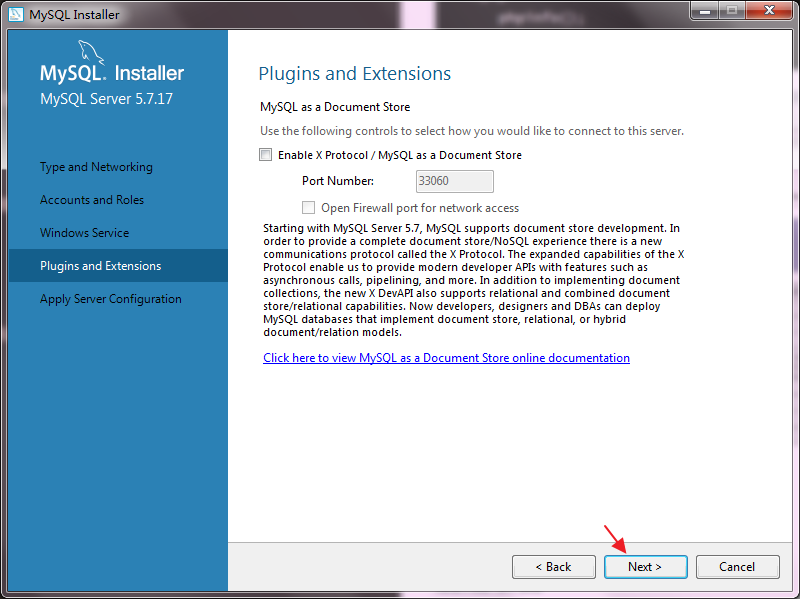
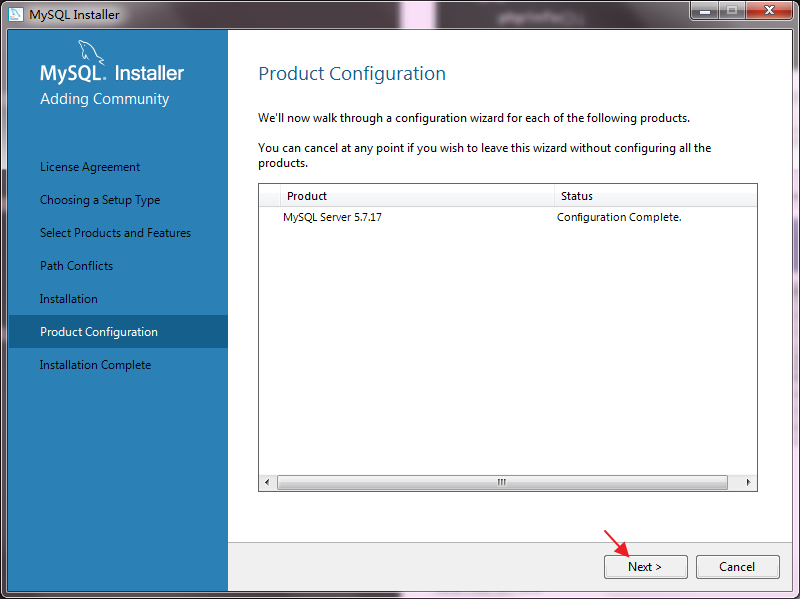
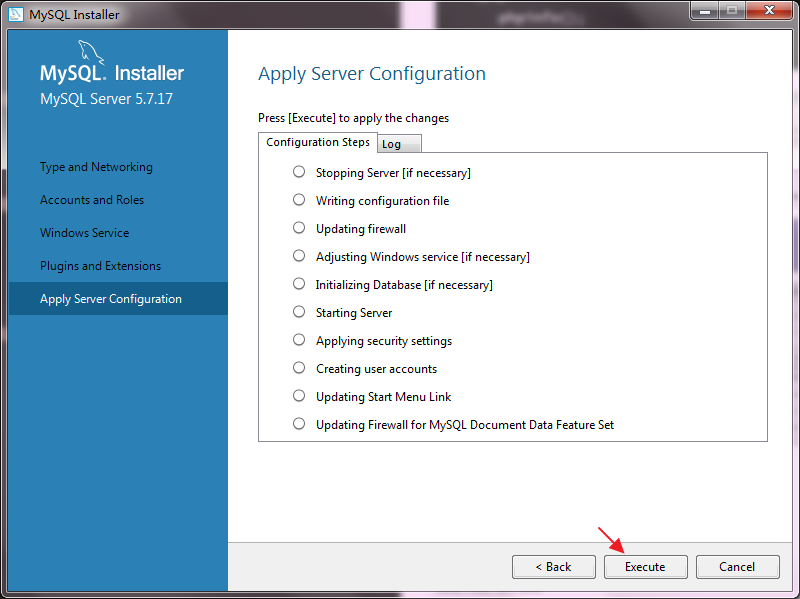
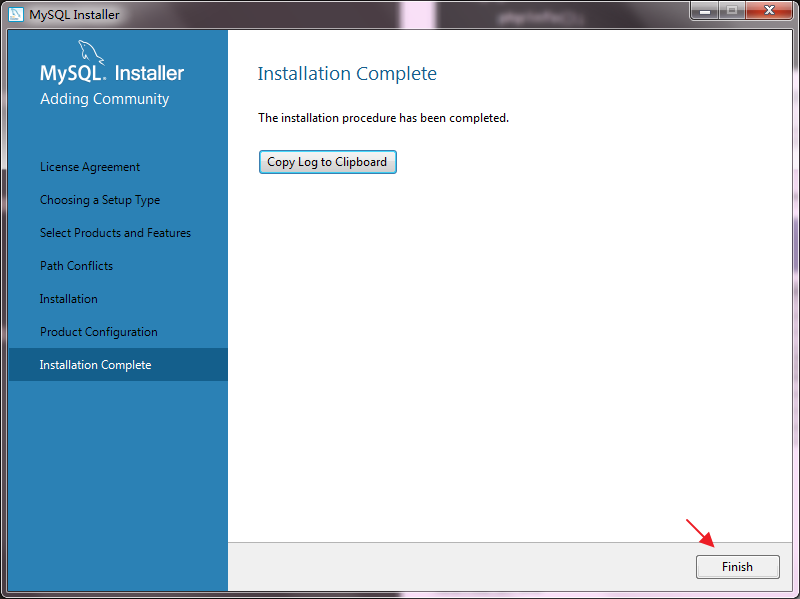
② 配置 PHP 使其支持 MySQL
在 C:\BTS-Server\PHP 下找到 php.ini-development,修改文件名为 php.ini,备份,然后修改 php.ini。
找到
; Windows: "\path1;\path2"
;include_path = ".;c:\php\includes"
修改为
; Windows: "\path1;\path2"
;include_path = ".;c:\php\includes"
include_path = ".;C:\BTS-Server\PHP\PEAR"
找到
; On windows:
; extension_dir = "ext"
修改为
; On windows:
; extension_dir = "ext"
extension_dir = "C:\BTS-Server\PHP\ext"
查找关键词 “Windows Extensions”,去除以下选项前的分号。
extension=php_curl.dll
extension=php_gd2.dll
extension=php_mbstring.dll
extension=php_mysqli.dll
extension=php_pdo_mysql.dll
安装 MantisBT
前期准备
1.若计算机已安装了 MantisBT 2.2 以前的版本,请自行卸载并删除安装目录。
安装
1.初步测试前期配置情况
① 解压 mantisbt-2.2.1.zip,拷贝 mantisbt-2.2.1 文件夹至 c:/BTS-Server 下,重命名为 Mantisbt。
② 配置 Apache 的 httpd.conf 使其支持 MantisBT。
查找关键词 “DocumentRoot”,找到
DocumentRoot "${SRVROOT}/htdocs"
<Directory "${SRVROOT}/htdocs">
#
# Possible values for the Options directive are "None", "All",
#... ...
修改为
DocumentRoot "C:/BTS-Server/Mantisbt"
<Directory "C:/BTS-Server/Mantisbt">
#
# Possible values for the Options directive are "None", "All",
#... ...
找到
#
# Deny access to the entirety of your server's filesystem.
# ... ...
<Directory />
AllowOverride none
Require all denied
</Directory>
修改为
#
# Deny access to the entirety of your server's filesystem.
# ... ...
<Directory />
AllowOverride none
Require all granted
</Directory>
重启 Apache 服务使配置生效,在 cmd 窗口按顺序执行命令:
“net stop Apache2.4”
“net start Apache2.4”
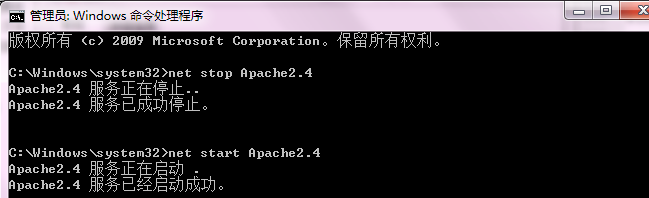
在 IE 浏览器输入http://localhost/index.php,网页打开如下图,前期配置就成功了。
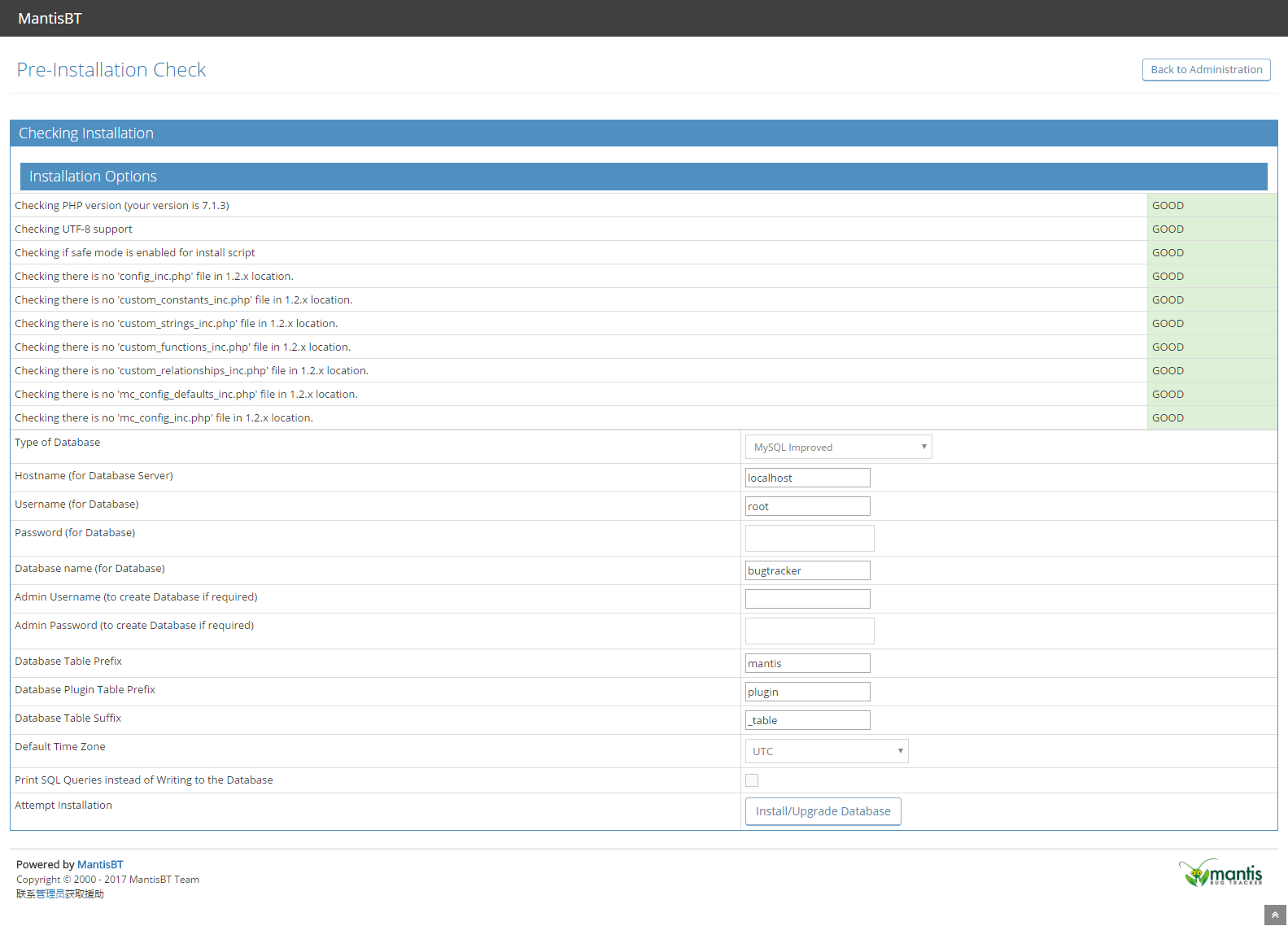
2. 为 MantisBT 创建数据库
①在 http://localhost/admin/install.php 上进行图中操作。

操作成功跳转这个页面,点击图中 continue 就可以登陆了。

默认账号:administrator
默认密码:root
如若是旧版本系统数据库移植,账号和密码是旧系统管理员的账号和密码。